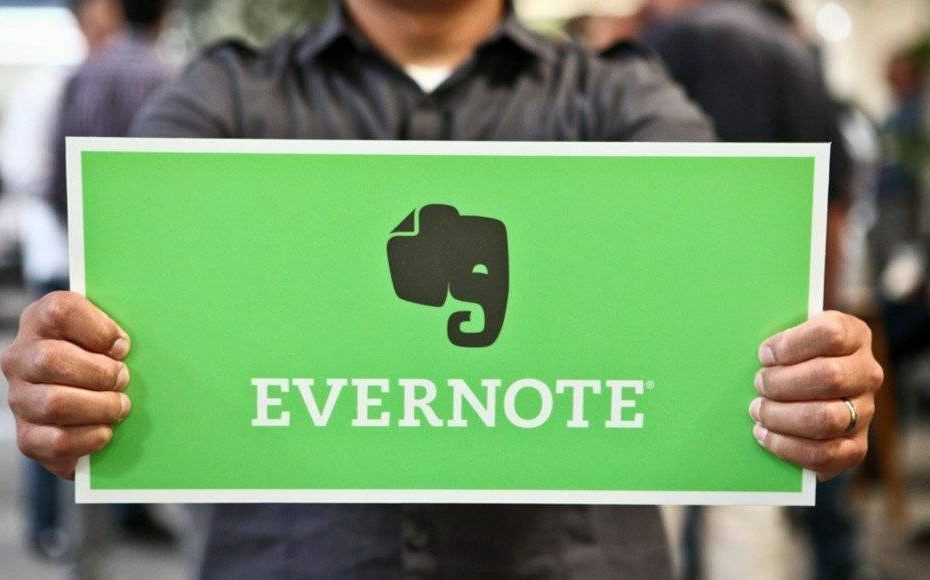Medan en av de mest avgörande applikationerna i Windows OS är Windows-uppdateringen också den buggiga. Av de många felen med Windows-uppdateringen är en välkänd:
Windows Update kan för närvarande inte söka efter uppdateringar, eftersom tjänsten inte körs. Du kan behöva starta om ditt system.
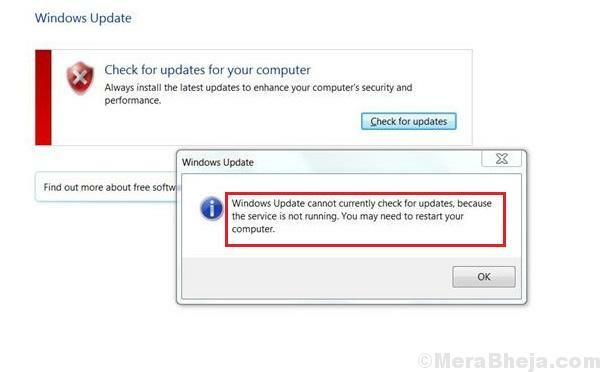
Som felet antyder bör användaren försöka starta om systemet om det hjälper. Vanligtvis gör det inte.
Orsak
Orsaken är enkel: ”Windows-uppdateringstjänsten” startade inte. Anledningarna till att tjänsten inte startade kunde dock vara många.
Prova följande steg en efter en om det hjälper:
Lösning 1] Starta om Windows-uppdateringstjänsten
1] Tryck på Win + R för att öppna fönstret Kör. Skriv kommandot tjänster.msc och tryck på Enter för att öppna Service Manager.
2] I listan, som är ordnad i alfabetisk ordning, letar du efter Windows-uppdateringstjänsten. Högerklicka på den och klicka sedan på Starta om.
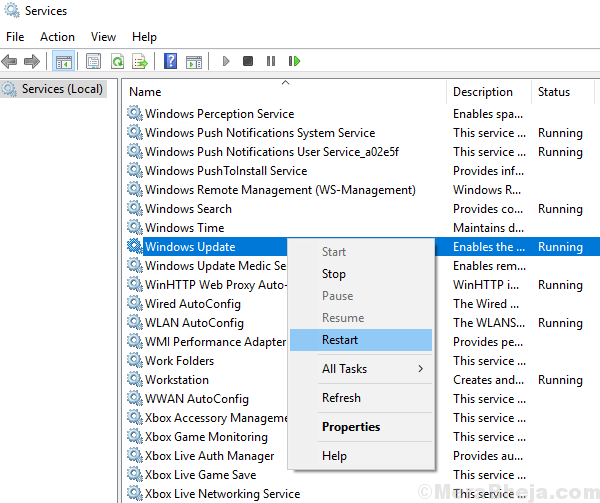
3] Starta om systemet och kontrollera om det hjälper.
Lösning 2] Starta tjänsten manuellt
1] Tryck på Vinn + R
för att öppna fönstret Kör. Skriv kommandot services.msc och tryck på Enter för att öppna Servicechef fönster.2] Leta reda på Windows uppdateringstjänst, högerklicka på den och välj Egenskaper.
3] Ändra Starttyp till manuell och klicka på Start.
4] Klicka på Tillämpa och sedan OK. Se till att servicestatus säger "Löpning.”
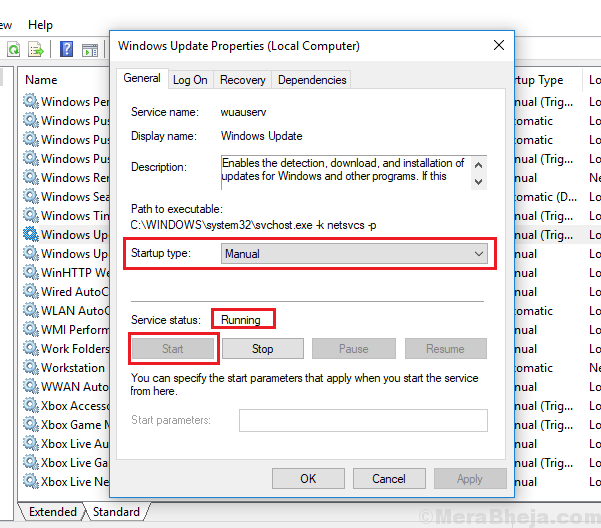
Testa nu att köra Windows-uppdateringen utan att starta om systemet. Eftersom tjänsten körs borde vi inte få felet. När systemet har uppdaterats kan problemet också lösas för framtiden (eftersom Microsoft fortsätter att fixa korrigeringar genom Windows-uppdateringar).
Lösning 3] Kör felsökaren för Windows Update
1] Klicka på Startknapp och sedan den växelliknande symbolen för att öppna inställningar sida.
2] Gå till Uppdateringar och säkerhet och sedan till Felsök flik.
3] Välj Felsökare för Windows-uppdatering och kör det.

Lösning 4] Uppdatera Intel Rapid Storage Technology-drivrutinen
Uppdatering av Intel Rapid Storage Technology-drivrutinen kan vara till hjälp om ovanstående steg misslyckades. Här är proceduren uppdatera en Windows-drivrutin.
Lösning 5] Registrera om Windows Update-filer
Omregistrering av Windows Update .dll-filer skulle hjälpa till att lösa problemet om inget annat gjorde det.
Notera: Skapa en säkerhetskopia eller återställningspunkt för ditt system innan du försöker åtgärda det.
1] Sök efter Kommandotolken i sökfältet i Windows. Högerklicka på ikonen och välj Kör som administratör.
2] Skriv följande kommandon i den administrativa kommandotolken en efter en och tryck på Enter efter varje kommando:
regsvr32 wuapi.dllregsvr32 wuaueng.dllregsvr32 wups.dllregsvr32 wups2.dllregsvr32 wuwebv.dllregsvr32 wucltux.dll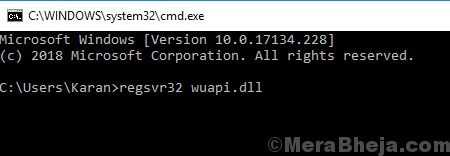
3] Avsluta kommandotolken när alla dessa kommandon har kört och startat om systemet.
Vi hoppas att den här uttömmande felsökningsguiden kan vara till hjälp för att lösa problemet.